手に入れたのは大体8月のはじめくらい。
ワシは元々HDMIかコンポーネントに対応したキャプチャーボードを欲しがっていたが、前者は安くても1万円を超える製品が普通で、後者は現時点でほぼ全ての製品が生産終了しているようで、足踏みを繰り返す日々が続いていた。やがて、WiiやGC、PS2に関してはエミュレーターでプレイして画面録画することで実機ではないが録画環境を手に入れ、Switchに関しては本体の録画機能+スクリーンショット機能で事足りるようになり、キャプチャーボードに対する欲求は薄れていった。
しかし、メルカリでとある製品を見つけてしまってからは状況が一変することにになった。それこそ、今回入手した「HD PVR 2」である。
HD PVR 2 Gaming Edition
製品自体は2012年頃に発売された古めの機種となり、HDMI入力、コンポーネント入力、S端子入力、コンポジット入力など、多くの種類の入力が存在する。HDMIに関してはパススルー機能も搭載し、HDMI以外での入力もHDMIでパススルーしてくれる。HDMI以外の入力(コンポーネント、S端子、コンポジット)は、付属しているAVアダプターにつなぐ。左側の丸い穴は、ずばりACアダプター。この製品はUSBからの電力供給のみでは動作せず、ACアダプターで電力を供給してもらう必要があるのだ。USB端子は5年ぐらい前は利用者も多かったmicro USBだが、製品のエディションや生産時期によっては大きい方のUSB Type-Bになっていたようだ。アレは本当に取り回しが悪いのでmicroで良かった。
この時代はというと、任天堂ハードで初めてHDMIに対応した(ハズの)Wii Uが発売され、Playstationもその翌年にHDMIのみ対応となったPS4が発売され、ゲームユーザーにとってはHDMIがより浸透していく時代だったのではないだろうか、と思う。とはいえ、Wii, PS3, Xbox360など、コンポーネントに対応したゲーム機が当時現役だった層も多かったようで、この時代のキャプチャーボードもHDMIとコンポーネントに両対応する機種が多かったと思う。ここまでゲームハード基準で語っているが、ゲームハード以外の映像端子に関するアレコレをよく知らないだけなので語っていないだけ。HDMIに対応していないWiiが現役を退き、三大ハードメーカーのハード全てがHDMI対応になった時代ではHDMI入力のみのキャプチャーボード、あるいはHDMI以外はコンポジットのみ対応のキャプチャーボードが増えていることから、いかにHDMI(とコンポジット)の人気が高いかが理解できると思う。
その時小学生をしていたワシの戯言は軽く読み流してもらうとして、この製品は(やはりというか、)現在では生産を終了しているので、今から入手する場合はリサイクルショップなどで中古を購入するしか手段がないと言っていい。ということで、ワシの入手経路も某所での中古購入だ。詳細は伏せるが、2000円を下回る価格で購入することが出来た。現行機種と比べて決して小さくないスペック差があるモノの、HDMIやコンポーネントを録画できるキャプチャーボードをその価格で入手できたのはかなりのラッキーだったと思う。
付属品
- HD PVR 2 本体
- コンポーネントアダプターケーブル
- PS用コンポーネントケーブル
- ACアダプター
- USBケーブル(micro USB)
本来の付属品の内、以下が欠品していた。
- パッケージ
- 入力/出力用 HDMIケーブル 2本
- CD-ROM
- その他マニュアル、保証書類
スペックなど
| 【仕様】 | |
| インターフェース | USB 2.0(micro USB) |
| 映像入力 | HDMI コンポーネント S端子 RCA(コンポジット) |
| パススルー | HDMI |
| 電源 | 6V / 1.66A |
| サイズ | 152 * 38 * 152 [mm] |
| 重量 | 340 [g] |
| 【録画仕様】 | |
| エンコード形式 | ハードウェアエンコード H.264 AVCHD |
| 録画データレート | 1~12 [Mbit/s] |
| 録画フォーマット | AVCHD(.TS .M2TS) MP4(.MP4) |
| 【解像度/フレームレート】 | |
| HDMI | 1080p / 30fps 720p / 60fps 480p / 60fps |
| コンポーネント | 1080i / 60fps |
※録画フォーマットは付属のキャプチャーソフトにおけるもの
※S端子、コンポジットでの録画は未検証。ゴメンね!
導入方法など
ワシの使っているOSはWindows 10だが、公式サイトからドライバー、キャプチャーボードをダウンロードすることで問題なく動作した。
- 本体、USBケーブル、ACアダプターを用意する
- 本体とPCをUSBケーブルで接続する
- ACアダプターを本体に接続する
- ホームページからドライバーとキャプチャーソフトをダウンロードする
- ドライバーを手順に従ってインストール
- キャプチャーソフトを手順に従ってインストール
ドライバーが「HD PVR 2 Windows driver」で、キャプチャーソフトが「Hauppauge Capture」。前者がWindows Driversタブ、後者がAppsタブからダウンロードできる。
この手順が完了すると、OBS StudioでもHD PVR 2が認識されるようになる。映像キャプチャデバイスより追加しよう。
良い所
- HDMI、コンポーネント、S端子、RCAに対応
- コンポーネントなど、HDMI以外の入力もHDMIでパススルー可能
- 癖はあるが、コンポーネントのコンバーターとして使用可能
- HDMIの場合、720pまでなら60fpsで録画可能
- 1080pも、30fpsでいいなら録画可能
- コンポーネントの場合、1080でもインターレスなら60fpsで録画可能(らしい)
- PS3用のコンポーネントケーブルが付属通信用ケーブルがmicro USBなので、市販のケーブルでも代替可能(かも)
- そもそも端子のサイズがコンパクトなので取り回しも良い
- USB 2.0なので安く済ませやすい
悪い所
- 本体サイズがデカい
- 遅延が大きい。パソコンに慣れていない人でもはっきり感じられるレベル。
- アクションや音ゲーは無理よね…というレベルではなく、普通のメニュー操作さえ不便なレベル
- そのため、パソコンに直接映し出してでのプレイは困難を極める。パススルーがないとゲームにならない。
- 音声の遅延が不安定。
- 映像と音声が違和感なく同期するときもあれば、眼に見えてタイミングがずれるレベルの遅延を起こすときもある。
- パススルーの挙動に癖がある。
- パソコンを起動していない状態でパススルーのみを利用しようとすると、全く写らない事もある。
気付いたコトなど
- 解像度の切り替えの手間を厭わない場合、動き重視の時は720p/60fps、絵重視の場合は1080p/30fpsという使い分けが可能
- 少なくとも、Wii U、ニンテンドースイッチは720p、1080pの両方に対応していることを確認
- 解像度にこだわりが無い場合は常時720p/60fpsでもいいかも。サイズの節約にもなる。
- 少なくとも素人なら720pでも高画質に見えると思われる。
- ニンテンドースイッチはソフトの起動中でも解像度を変更可能なので、シーンに応じて解像度を変更出来て便利。
- 480p、720p、1080pの3種類に対応
- アナログ出力に未対応の為か、インターレスでの出力に未対応。
- Wii Uはソフトの起動中に解像度を変更できない
- ソフトを終了してから、本体設定を開く必要がある
- Wiiモードの場合、Wii Uモードに戻ってから変更する必要があるのでなおのこと面倒
- 480p、720p、1080i、1080pの4種類
- 480pのみ、比率を16:9か4:3で選べる。この比率はWiiモードにも反映される。
- この場合、横の解像度は720となっており、比率はモニターだと4:3、キャプチャーソフトのソース解像度だと3:2となる。
- 16:9の設定でも自動で4:3として表示されるため、手動でワイド表示する必要あり。また、横に引き延ばすことになる。
- HDMI接続において1080iに設定し、60fpsでの録画を試みたところ、30fps相当で録画されることを確認。
- 720p~の状態でWiiモードを起動すると、設定した解像度での入力になる。
- 480pを引き延ばしただけなので目に見えて綺麗になることは無いが(実機より綺麗らしい)、480pの入力を受け付けない機器において互換性の問題をクリアできることが多い。
- HDMIの1080iは60fpsでの録画に未対応?
- 目視したところ、30fps相当の動きしかしていなかった。また、動いた際のノイズが激しすぎて見るに堪えない。
- OBSでも使用可能。ただし、ドライバー、キャプチャーソフトの両方をインストールする必要がある。
- CD ROMが無くてもドライバー及びキャプチャーソフトは公式サイトよりダウンロード可能。Windows10でも動作した。
- 本体の置き方は検討の余地あり。縦置きスタンドでも作るか?
- 本体の録画ボタンは、付属のキャプチャーソフトの録画機能を起動するためのもの。OBSの場合は用無しか?
- Wii Uのテレビ表示認識機能を騙せる
- ACアダプターで電力供給中のHD PVR 2に接続した状態でWii Uを起動すると、テレビが表示されている扱いになる。
- Wiiモードを利用する際に困らないので嬉しい
要検証
- S端子、コンポジットでの録画
- S端子はコンポジット端子に変換する必要があるが、アダプタを所持していないので検証不可能
- コンポジットは検証可能なので後日…
- 240pでの録画
分かりにくい所などがあれば、コメントで質問してくれたら答えておきます。ジャアネ!



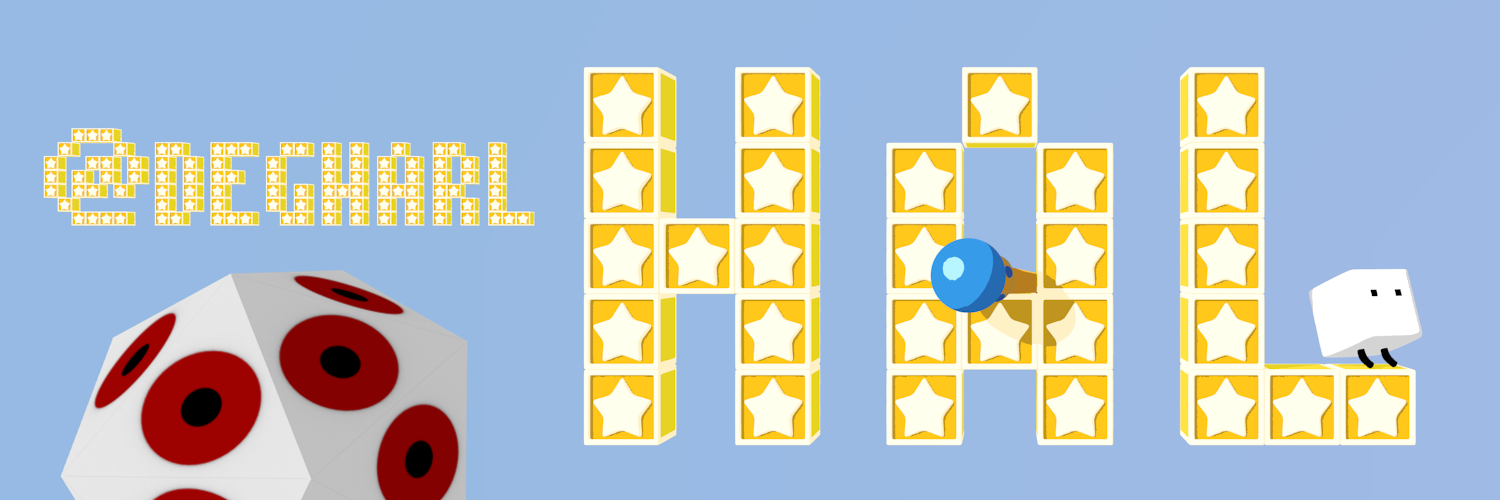
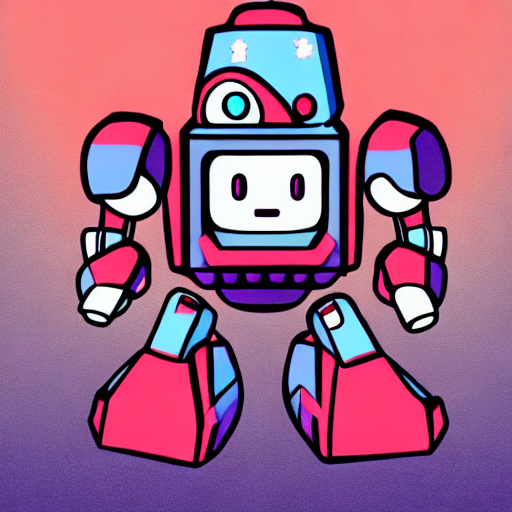
コメント